PS抠图留有白边的消除方法,新手需知
发布时间:2019-07-22 17:16:15作者:知识屋
对于新手而言,使用PS软件进行抠图还不熟练,难免会遗漏细节,导致抠取出来的图片留有白边,影响图片效果。没关系,小编现在就教你去除抠图后的人物白边,方法不难,请看文章介绍。
PS抠图之后还留有白边怎么办?
打开Photoshop软件,新建一个空白文件,填充黑色,如图,
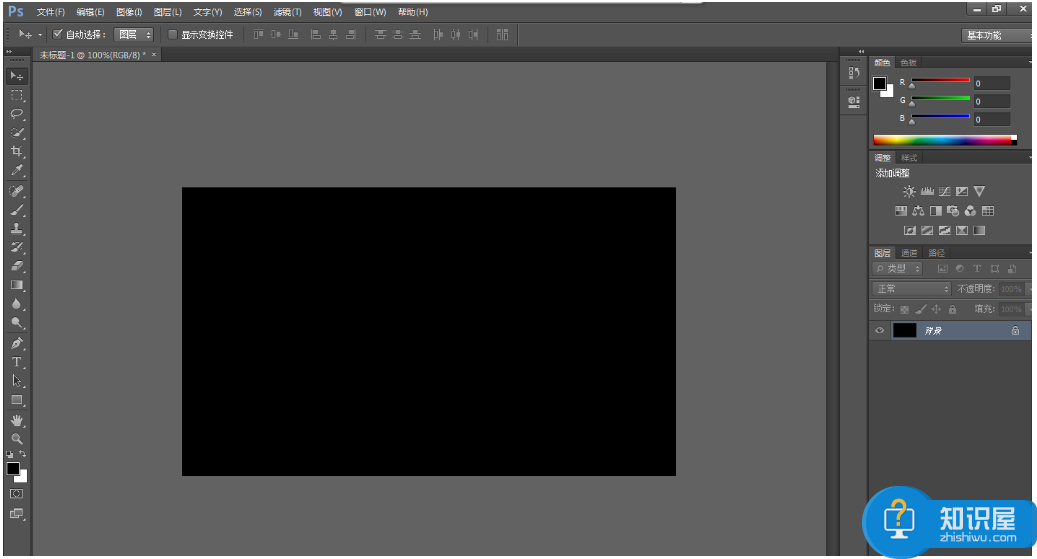
将需要处理的图片置入到文件,选择图层右键,先栅格化图层,


把产品图层的选区调出来,可以选择图层缩略图,然后右键【选择像素】,或者按Ctrl键并单击图层缩略图,

在菜单栏中点击【选择】——【修改】——【收缩】,收缩量2个像素,像素是根据图片的白边大小来设定,1—2个像素即可,


反向选区,在菜单栏中点击【选择】——【反向】,或者按快捷键【shift+Ctrl+I】,反向选择后,把外面的白边直接删除(Delete),并把选区取消(Ctrl+D),


如果局部残留了一点白边,你可以再用套索工具进行直接删除。想了解更多有关Photoshop使用技巧,大家可以关注wmzhe.com。
知识阅读
-

怎么成功申请入驻搜狐自媒体平台 如何开通入驻搜狐自媒体账号方法
-

酷狗音乐怎么用?酷狗音乐使用教程
-

CAD迷你看图怎么测距
-
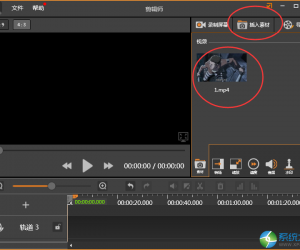
怎么用剪辑师调整视频播放速度 剪辑师调整视频播放速度的方法技巧
-

word2007如何设置段落格式 word2007设置段落格式的方法
-

快速关闭所有窗口的小工具—Close All,一键结束所有进程
-
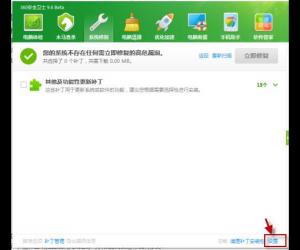
360安全卫士怎么样设置不自动修复漏洞 360安全卫士设置不自动修复漏洞的方法
-

怎样修改电脑ip地址 修改电脑ip地址的方法
-

电脑上有哪些好用的p图软件? 现在,很多人不管是在日常生活中还是在工作中,都需要用到p图软件。那么,p图软件哪个好?什么p图软件好?今天,小编就来跟大家分享好用的p图软件推荐,希望能对大家有所帮助。
-
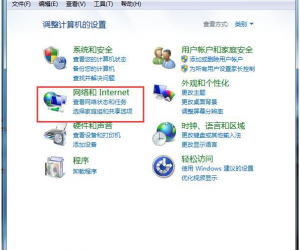
如何解决Win7电脑总是自动弹出拨号连接 win7系统老弹出拨号连接的对话框怎么办
软件推荐
更多 >-
1
 一寸照片的尺寸是多少像素?一寸照片规格排版教程
一寸照片的尺寸是多少像素?一寸照片规格排版教程2016-05-30
-
2
新浪秒拍视频怎么下载?秒拍视频下载的方法教程
-
3
监控怎么安装?网络监控摄像头安装图文教程
-
4
电脑待机时间怎么设置 电脑没多久就进入待机状态
-
5
农行网银K宝密码忘了怎么办?农行网银K宝密码忘了的解决方法
-
6
手机淘宝怎么修改评价 手机淘宝修改评价方法
-
7
支付宝钱包、微信和手机QQ红包怎么用?为手机充话费、淘宝购物、买电影票
-
8
不认识的字怎么查,教你怎样查不认识的字
-
9
如何用QQ音乐下载歌到内存卡里面
-
10
2015年度哪款浏览器好用? 2015年上半年浏览器评测排行榜!








































